Programy monitorowania temperatury procesora i karty graficznej
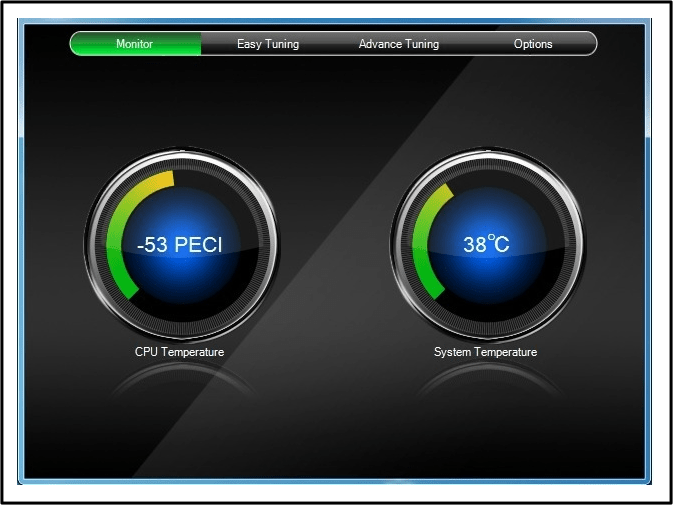
- 3290
- 655
- Janusz Baranowski
Nie jest tajemnicą, że każde urządzenie działające z energii elektrycznej emituje ciepło, niezależnie od tego, czy jest to telefon, telewizor czy komputer. W nowoczesnych komputerach osobistych niektóre elementy są ogrzewane do bardzo wysokich wartości, czasem nawet wyższe niż temperatura wrzenia wody.
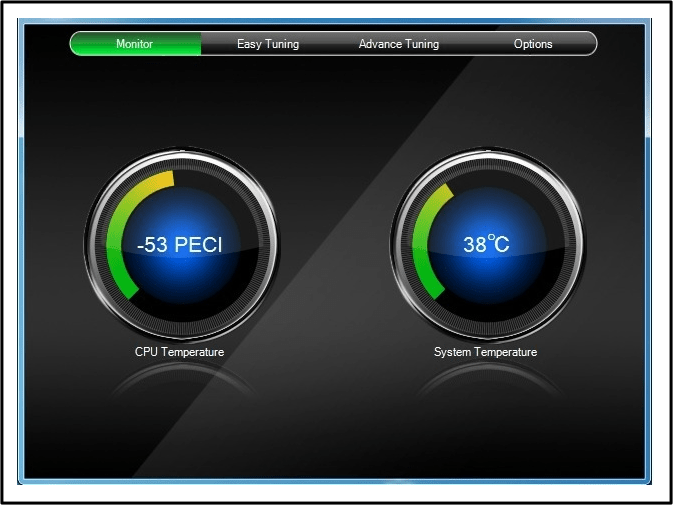
Oczywiście, im większa temperatura, w której urządzenie działa, tym krótsza żywotność serwisowa, ponieważ musisz wytrzymać dodatkowe obciążenia podczas przegrzania.
Systemy chłodzenia i przegrzania
Nowoczesne komputery są dostarczane z systemami chłodzenia, których głównym zadaniem jest usunięcie nadmiaru ciepła z węzłów PC.
Treść
- Systemy chłodzenia i przegrzania
- HWMONITOR
- Szybki wentylator
- Otwórz monitor sprzętowy
- Hwinfo64
- Speccy
- AIDA64
Pomimo obecności takich systemów, bardzo często płyta główna i komponenty sprzętowe komputera, niezależnie od tego, czy jest to komputer stacjonarny, czy laptop, działają w bardzo wysokich temperaturach. Centralny procesor jest szczególnie podatny na to. Może się to zdarzyć z kilku powodów:
- Awaria układu chłodzenia. Rozpad wentylatora, utrata właściwości pasterki termicznej (paste termiczne) z długiego działania i tak dalej.
- Gromadzenie pyłu gospodarstwa domowego na elementach układu chłodzące.
- Praca długoterminowa z obciążeniami krytycznymi.
Ze względów bezpieczeństwa centralny procesor podczas przegrzania węzłów komputera przestaje działać. Wysoka temperatura bardzo często prowadzi do awarii komponentów komputera. Dlatego bardzo ważne jest kontrolowanie trybu działania temperatury w celu wykrycia przegrzania w czasie i wyeliminowanie jego przyczyn.
Aby to zrobić, istnieje dość duża liczba narzędzi programowych, które na ekranie wyświetlają wartości temperatury komputerów komputerów, prędkość obrotu wentylatorów, napięcie robocze zasilania i wiele inne przydatne informacje. W tym artykule rozważymy najpopularniejsze z nich.
HWMONITOR
Pobierz hwmonitorNarzędzie zostało opracowane przez CPUID, którego laboratoria są własnością programów, takich jak CPU-Z i PC-Wizard. Produkt rozróżnia lekkość, kompletność wyświetlanych informacji, w tym temperatura, napięcie, częstotliwość zegara i wiele więcej w bardzo wygodnej formie percepcji.
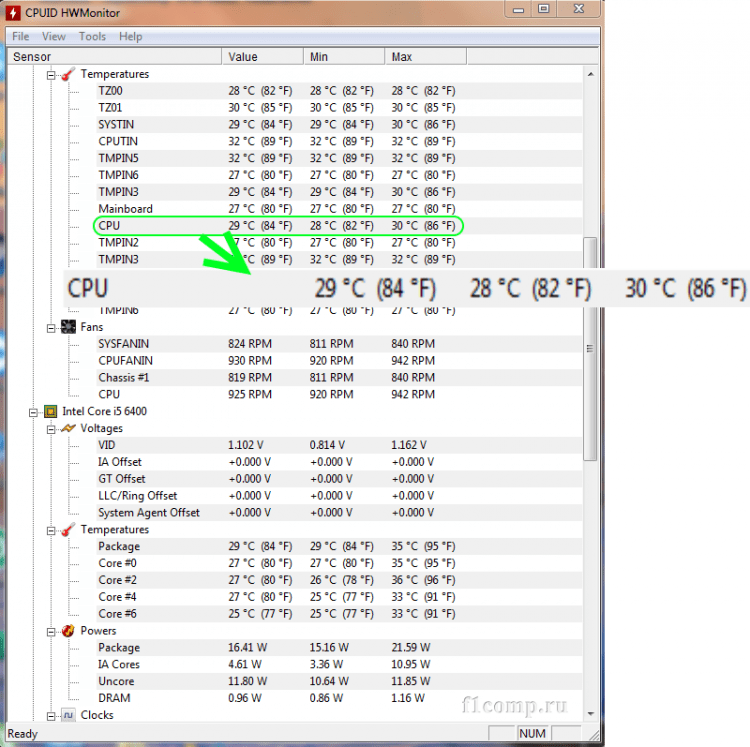
Jak widzimy, program wyświetla nie tylko bieżącą wartość dla każdej pozycji, ale także minimum i maksimum od uruchomienia.
HWMONITOR jest stale aktualizowany w celu obsługi najnowszego sprzętu. Nie ma żadnych dodatkowych funkcji, takich jak regulacja prędkości obrotu wentylatora, instalacja sygnałów ostrzegawczych, nie ma, z wyjątkiem ochrony bieżących parametrów w pliku tekstowym, ale lepiej nie znaleźć programu dla prostego wyświetlania wyświetlania Wszystkie odpowiednie wartości.
WAŻNY: HWMONITOR wykorzystuje minimum zasobów systemowych w porównaniu z podobnymi programami.
Istnieją obaj instalatorzy dla systemu 32 i 64-bitowego, a także przenośne wersje dla tych systemów. Narzędzie istnieje w płatnych i bezpłatnych wersjach. Zestaw funkcji wersji darmowej wystarcza do kontrolowania głównych parametrów komputera.
Szybki wentylator
Pobierz SpeedfanSpeedfan to narzędzie testowane przez czas i posiadanie własnej armii fanów. Program jest zasłużenie uważane za jedno z najlepszych narzędzi do monitorowania temperatury prawie każdej jednostki komputerowej, prędkość obrotu wentylatora.
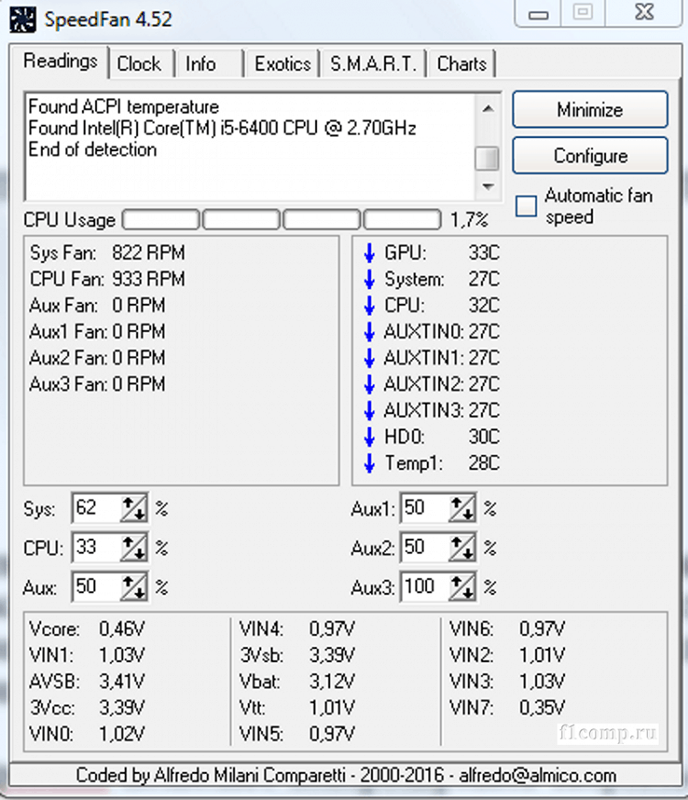
Ponadto Speedfan pozwala kontrolować prędkość obrotu chłodnicy, zwiększając ją w celu lepszego chłodzenia lub zmniejszając ją do obniżenia hałasu z pracy. W przypadku temperatur można ustawić maksymalne wartości, po czym program ostrzeże użytkownika. Ponadto program odczytuje dysk twardy Smart-Data.
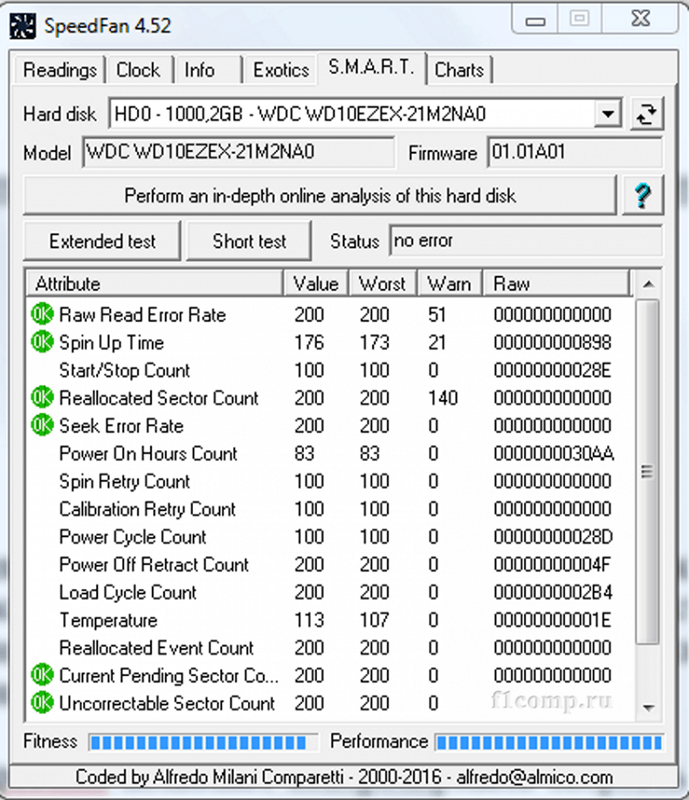
Odczytanie danych przez program można wyświetlić w formie graficznej:
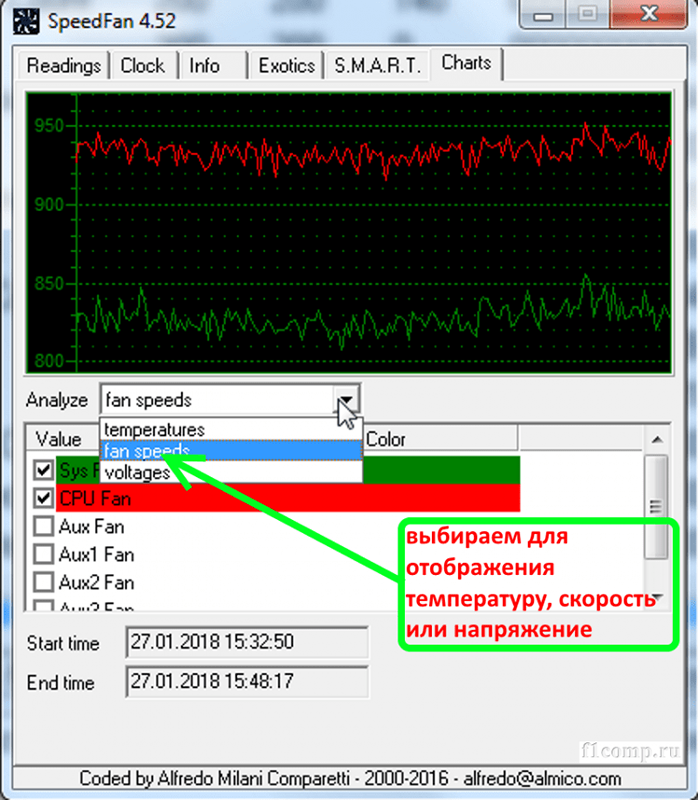
Ważne: czasami program podaje dane, które mogą pogrążyć użytkownika w panikę. Na przykład temperatura montażu na 100 ° lub prędkość obrotu chłodnicy przez 500 000 rpm. Nie bój się, liczby te nie są prawdziwe. Tylko czujnik odpowiedzialny za te wskazania jest nieobecny.
Otwórz monitor sprzętowy
Pobierz otwarty monitor sprzętowyPowiedzieliśmy powyżej, że trudno jest znaleźć program, który wygodniej i pełniej wyświetla wszystkie niezbędne informacje o temperaturze i cechach działania węzłów PC niż HWMONITOR. Ale wciąż było narzędzie, które najwyraźniej je przewyższa. To jest otwarty monitor sprzętowy. Oprócz temperatur, prędkości obrotu wentylatora i naprężeń, może również wyświetlać szczegółowe częstotliwości procesorów centralnych i graficznych, obciążenie, w których działają, informacje o pamięci i dysku twardym oraz wiele więcej.
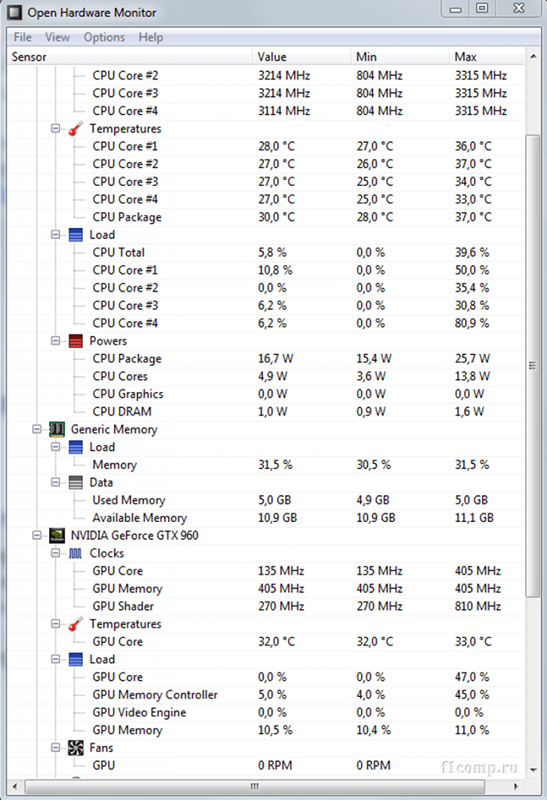
Jeśli nadal dodamy możliwość dostarczenia wizualnie wybranych danych w postaci wykresów i gadżetów na komputerze, wówczas zrozumiemy wszystkie zalety tego narzędzia.
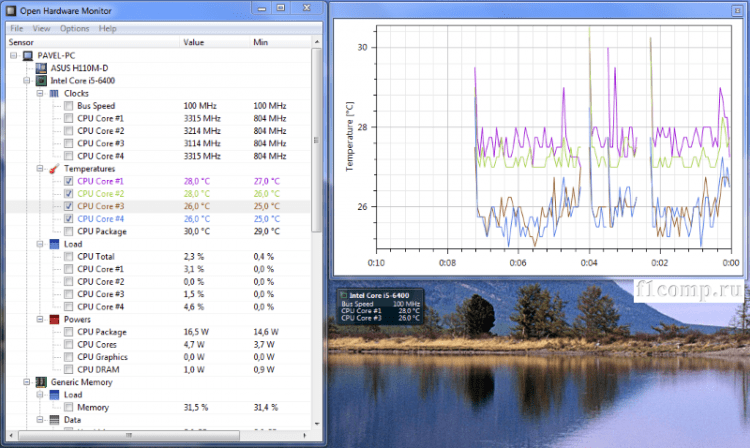
Każda wartość może być również przemianowana lub ukryta, a niektóre dane mają przycisk „Parametry” do konfigurowania takich rzeczy, jak przemieszczenie i tak dalej. Open Hardware Monitor to przenośny program i aby uzyskać dostęp do wszystkich możliwości, program musi zostać uruchomiony w imieniu administratora.
Hwinfo64
Pobierz Hwinfo64Hwinfo64, w przeciwieństwie do poprzednich programów, jest instrumentem szerszej, bardziej profesjonalnej aplikacji. Jest przeznaczony do pełnej diagnozy komputera i uzyskania pełnych informacji o komponentach sprzętu. Ta aplikacja jest bezpłatna i można ją pobrać na oficjalnej stronie internetowej, zarówno w postaci pliku instalacyjnego, jak i w formie przenośnej wersji przenośnej, która nie wymaga instalacji.
Podczas pierwszej premiery zobaczymy dwa okna. Pierwszy z nich to pełne informacje o następujących elementach:
- Centralny procesor;
- płyta główna;
- twardy dysk;
- pamięć o dostępie losowym;
- procesor graficzny;
- system operacyjny;
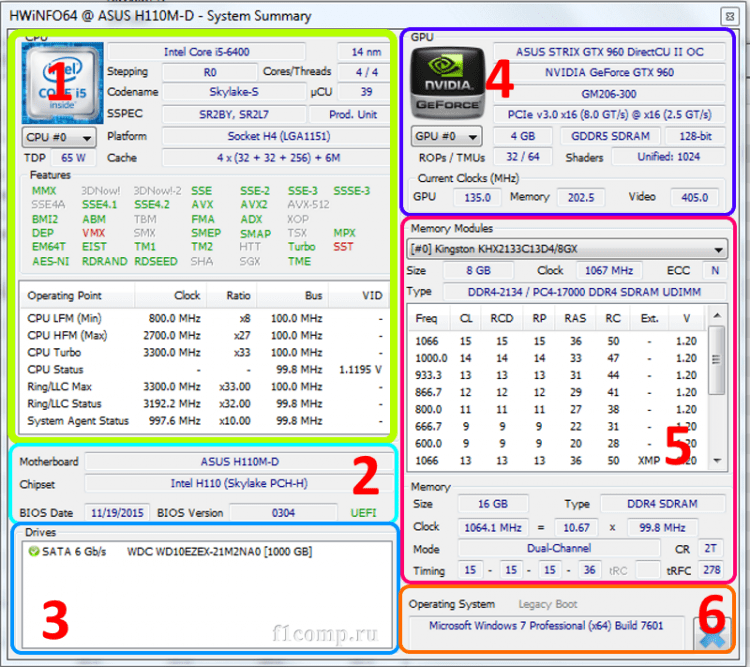
W tym oknie obserwujemy szczegółowe informacje o architekturze głównych elementów komputera, ich cech itp. D. Ale to nie jedyna rzecz, którą oferuje nam Hwinfo64.
Główne okno pokazuje nam informacje o wszystkich komponentach, a także umożliwia dostęp do dodatkowych funkcji aplikacji:
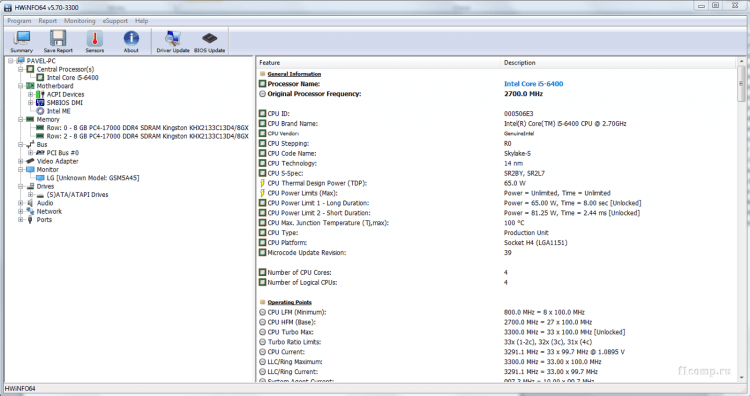
Wybór dowolnego komponentu po lewej, po prawej stronie otrzymamy pełne informacje techniczne na ten temat. W ten sposób będziemy mogli na przykład dowiedzieć się, na przykład dokładnego modelu każdego komponentu do aktualizacji sterowników. Ponadto, u góry okna, uzyskamy dostęp do dodatkowych „czujników” funkcji, co pozwoli nam kontrolować działanie sprzętu na ekranie.
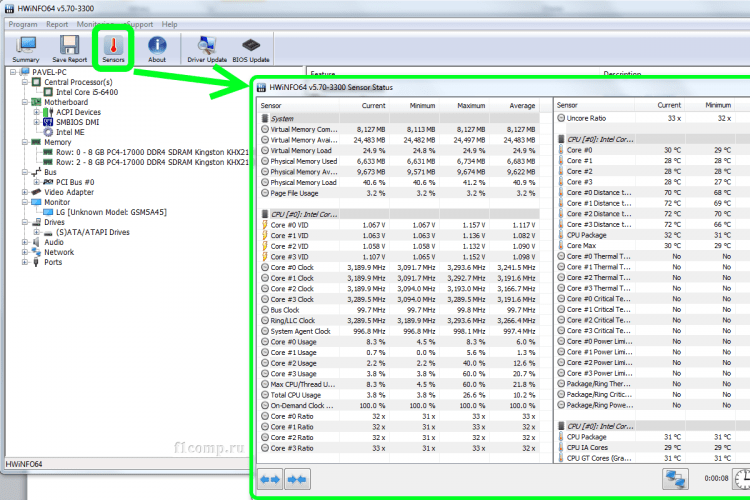
Jak widzimy, Hwinfo64 to narzędzie, funkcjonalne i łatwe w użyciu, dzięki któremu zawsze będziemy w stanie uzyskać wszystkie informacje o sprzęcie naszego komputera.
Speccy
Pobierz SpeccySpeccy to bezpłatne narzędzie do monitorowania systemu Windows opracowane przez Piriform, twórcy tak znanych aplikacji, jak CCLEALER, RECUVA i DEFRAGLER.
Program zawiera szczegółowe informacje o procesorze (nazwa, rodzina, pamięć podręczna, częstotliwość pracy każdego rdzenia itp. D.).
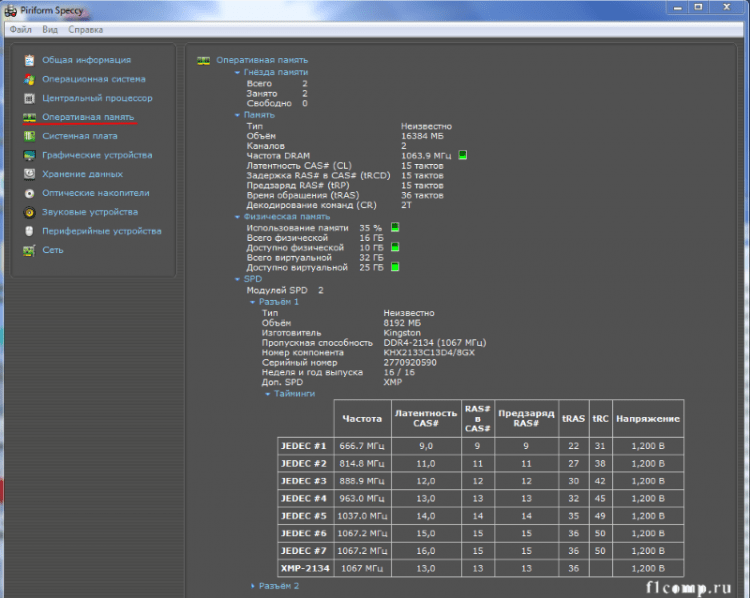
Wynik pracy można zapisać w formie natychmiastowych zdjęć i otwierać na dowolnym komputerze. Program dostarcza informacji nie tylko na temat elementów sprzętowych systemu, ale także na temat ich oprogramowania.
Na przykład w informacjach o urządzeniach graficznych możemy uzyskać informacje o zainstalowanym sterowniku karty graficznej. Przechodząc na stronę producenta i sprawdzając nowe wersje sterowników, będziemy mogli zdecydować o ich aktualizacji.
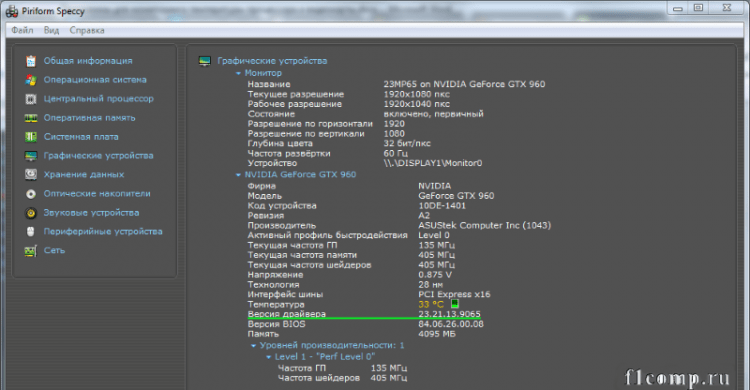
Istnieje płatna wersja programu Speccy Professional z bardziej zaawansowanymi funkcjami, które można kupić na stronie internetowej producenta.
AIDA64
Pobierz AIDA64Ten produkt otrzymuje wynagrodzenie za 30-dniową wersję testową. Narzędzie zapewnia wiele możliwości monitorowania i obsługi komputera osobistego. Dzięki temu możesz wyświetlić szczegółowe informacje o wszystkich komponentach komputerowych, na przykład system operacyjny, płyta główna, multimedia, sieć, wykonać różne testy dotyczące stabilności systemu, pamięci, procesora itp. D.
Program można załadować z oficjalnej strony internetowej AIDA. Dostępne w czterech różnych wersjach: Extreme, Inżynier, Audyt sieciowy i biznes.
Ekstremalna wersja zawiera wszystkie funkcje niezbędne dla zwykłych użytkowników, więc wybraliśmy ją, aby zapoznać się z głównymi możliwościami narzędzia. Ponadto nie wymaga licencji na biznes i ma bardzo akceptowalną cenę (39 USD.95).
Główny interfejs programu jest bardzo prosty i niezwykle łatwy w użyciu. Składa się z panelu menu (który zawiera sześć przycisków: „Plik”, „Widok”, „raport”, „ulubione”, „serwis” i „certyfikat”) oraz „pasek narzędzi i polecenie”.

Główne okno jest podzielone na dwie części. Po lewej stronie znajdują się główne kategorie - komputer, płyta główna, system operacyjny itp. D., I po prawej stronie możesz całkowicie wyświetlić szczegółowe informacje o każdym elemencie komputera.
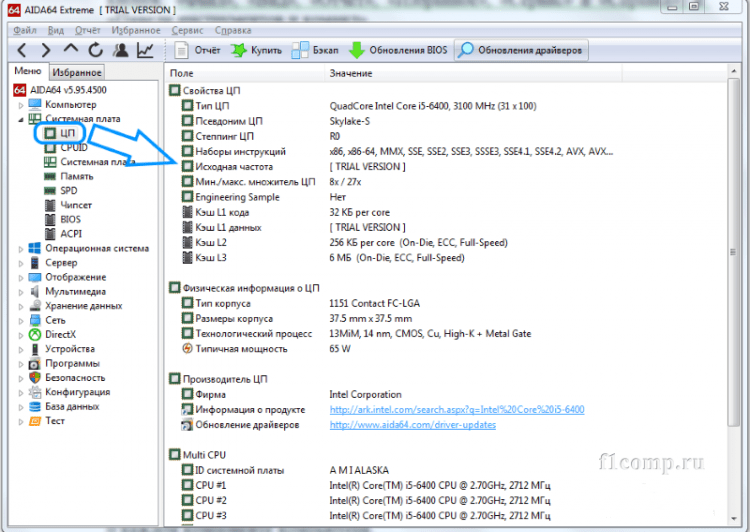
AIDA64 Extreme - potężny program do diagnozowania i testowania komputerów osobistych. Produkt oferuje szeroką gamę narzędzi do monitorowania i zarządzania wszystkimi komponentami komputera. Użytkownik oferuje szeroki zestaw różnych testów dla procesora, GPU, RAM, HDD i SSD.
AIDA64 Extreme zawiera ponad 150 narzędzi do kontrolowania temperatury, napięcia, prędkości wentylatora itp. D. Korzystając z programu, możesz uzyskać szczegółowe informacje o sprzęcie (procesor, płyta główna, karta graficzna itp. D.) oraz oprogramowanie (system operacyjny, sterowniki itp. D.).
* * *
Komputer osobisty to złożony i kosztowny sprzęt, który wymaga terminowej i wysokiej konserwacji. Pył, przedłużone działanie bez czyszczenia układu chłodzenia i wymiana pasty termicznej prowadzi do faktu, że komputery komputera działają w niekorzystnych warunkach w temperaturach, które znacznie przekraczają dopuszczalne wartości. Prowadzi to do szybkiego zużycia i awarii centralnego procesora, karty graficznej, pamięci, płyty głównej i innych komponentów.
W tym artykule opowiedzieliśmy o kilku narzędziach programowych, które zawsze będą świadome stanu węzłów komputera, co z kolei pozwoli ci podejmować terminowe decyzje dotyczące ich konserwacji. Mamy nadzieję, że te informacje pomogą wybrać najbardziej odpowiedni program dla Ciebie, a dzięki jego pomocy znacznie przedłuży żywotność usług komputerowych.
- « Jak przywrócić zdalne zdjęcia z telefonu na Androidzie
- Jak dowiedzieć się, która płyta główna jest na komputerze lub laptopie »

